تبدیل فرمت ویدیو MOV به MP4 آنلاین
در دنیای دیجیتال امروز که تولید و اشتراکگذاری محتوای ویدیویی به بخش جداییناپذیری از زندگی روزمره تبدیل شده، موضوع سازگاری فرمتهای مختلف ویدیو اهمیت فزایندهای پیدا کرده است. یکی از رایجترین چالشهایی که کاربران با آن روبرو میشوند، تبدیل فایلهای MOV به فرمت MP4 است. فرمت MOV که توسط شرکت اپل توسعه یافته، استاندارد اصلی برای دستگاههای iOS و macOS محسوب میشود، اما متأسفانه سازگاری محدودی با سایر پلتفرمها و دستگاهها دارد.
از سوی دیگر، MP4 به عنوان جهانیترین و متداولترین فرمت ویدیویی شناخته میشود که تقریباً با تمام دستگاهها، مرورگرها، پلتفرمهای رسانههای اجتماعی و نرمافزارهای پخش سازگار است. این فرمت با حفظ کیفیت بالا، حجم فایل کمتری نسبت به MOV دارد و همین موضوع آن را به انتخابی ایدهآل برای اشتراکگذاری و ذخیرهسازی تبدیل کرده است. در این راهنمای جامع، قصد داریم تا روشهای مختلف تبدیل آنلاین MOV به MP4 را بررسی کرده و بهترین ابزارهای موجود برای این منظور را معرفی کنیم تا بتوانید به راحتی و بدون نیاز به نصب نرمافزار، فایلهای خود را تبدیل نمایید.
5 ابزار برتر تبدیل MOV به MP4 آنلاین
1. CloudConvert (cloudconvert.com)
CloudConvert یکی از قدرتمندترین و جامعترین پلتفرمهای تبدیل فایل آنلاین است که از بیش از 200 فرمت مختلف پشتیبانی میکند و در زمینه تبدیل ویدیو، عملکرد استثنایی دارد. CloudConvert همچنین قابلیت یکپارچهسازی با سرویسهای ذخیرهسازی ابری مانند Google Drive، Dropbox و OneDrive را دارد که کار با فایلهای بزرگ را بسیار ساده میکند. این سرویس نسخه رایگان محدودی دارد که برای تبدیلهای روزمره کافی است، اما برای استفاده حرفهای و پردازش حجم بالا، طرحهای پولی با امکانات گستردهتری ارائه میدهد.
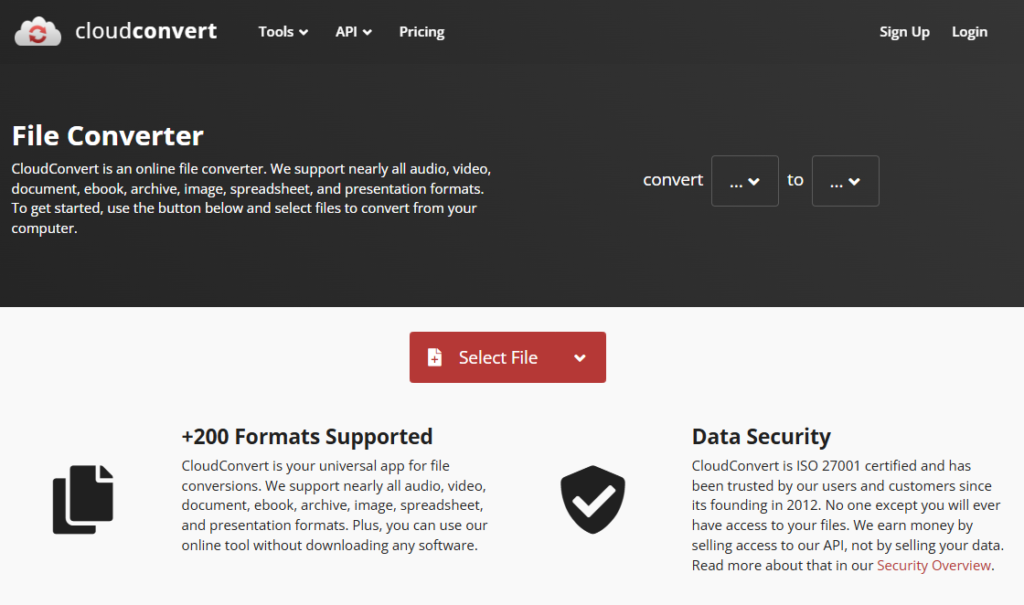
مراحل استفاده از CloudConvert:
- وارد وبسایت cloudconvert.com شوید
- روی دکمه “Select File” کلیک کنید
- فایل MOV خود را از کامپیوتر یا ذخیرهسازی ابری انتخاب کنید
- از منوی کشویی، فرمت خروجی “MP4” را انتخاب کنید
- روی آیکون تنظیمات (چرخ دنده) کلیک کنید
- کیفیت، کدک و رزولوشن مورد نظر را تنظیم کنید
- روی “Start Conversion” کلیک کنید
- منتظر بمانید تا فرآیند تبدیل کامل شود
- فایل MP4 نهایی را دانلود کنید
2. Vidooq (vidooq.com)
رابط کاربری Vidooq بسیار مدرن و زیبا طراحی شده و امکان پیشنمایش زنده از نتیجه نهایی قبل از دانلود را فراهم میکند. این پلتفرم از پردازش چندهستهای استفاده میکند که سرعت تبدیل را به طور قابل توجهی افزایش میدهد. یکی از ویژگیهای متمایز Vidooq، قابلیت بهینهسازی خودکار برای پلتفرمهای مختلف است؛ به این معنی که میتوانید مشخص کنید ویدیو برای YouTube، Instagram، Facebook یا سایر پلتفرمها است و سیستم به صورت خودکار تنظیمات را بهینه میکند.
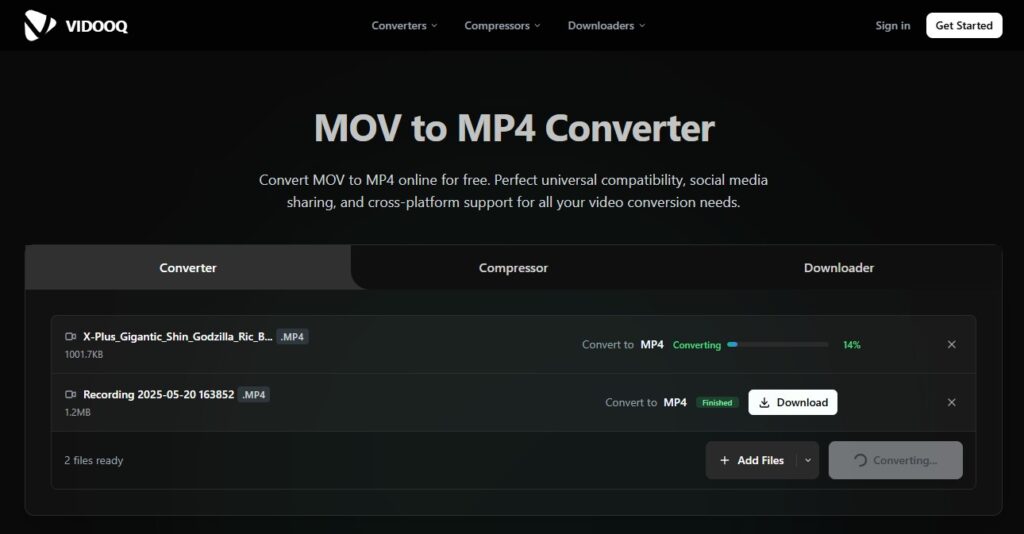
مراحل کار با Vidooq:
- به آدرس vidooq.com مراجعه کنید
- فایل MOV خود را به صفحه بکشید یا روی دکمه آپلود کلیک کنید
- منتظر تحلیل خودکار فایل بمانید
- از لیست فرمتها، “MP4” را انتخاب کنید
- تنظیمات پیشنهادی را بررسی کرده و در صورت نیاز تغییر دهید
- اگر میخواهید برای پلتفرم خاصی بهینه شود، آن را انتخاب کنید
- روی “Start Conversion” کلیک کنید
- پیشنمایش نتیجه را مشاهده کنید
- فایل نهایی را دانلود کنید
3. FreeConvert (freeconvert.com)
FreeConvert یک سرویس آنلاین همهکاره است که تمرکز ویژهای بر تبدیل رایگان و بدون محدودیت فایلها دارد. این پلتفرم با رابط کاربری بسیار ساده و شهودی طراحی شده که حتی کاربران مبتدی نیز میتوانند بدون هیچ مشکلی از آن استفاده کنند. FreeConvert از فناوری پردازش سریع استفاده میکند که زمان تبدیل را به حداقل میرساند و کیفیت خروجی بسیار خوبی ارائه میدهد.
یکی از مزایای کلیدی FreeConvert، امکان پردازش دستهجمعی است که به شما اجازه میدهد چندین فایل MOV را همزمان به MP4 تبدیل کنید. این قابلیت برای کسانی که با حجم زیادی از فایلهای ویدیویی کار میکنند، بسیار ارزشمند است. همچنین این سرویس از ویرایش پایه ویدیو مانند برش، چرخش و تغییر اندازه پشتیبانی میکند که میتوانید قبل از تبدیل اعمال کنید.
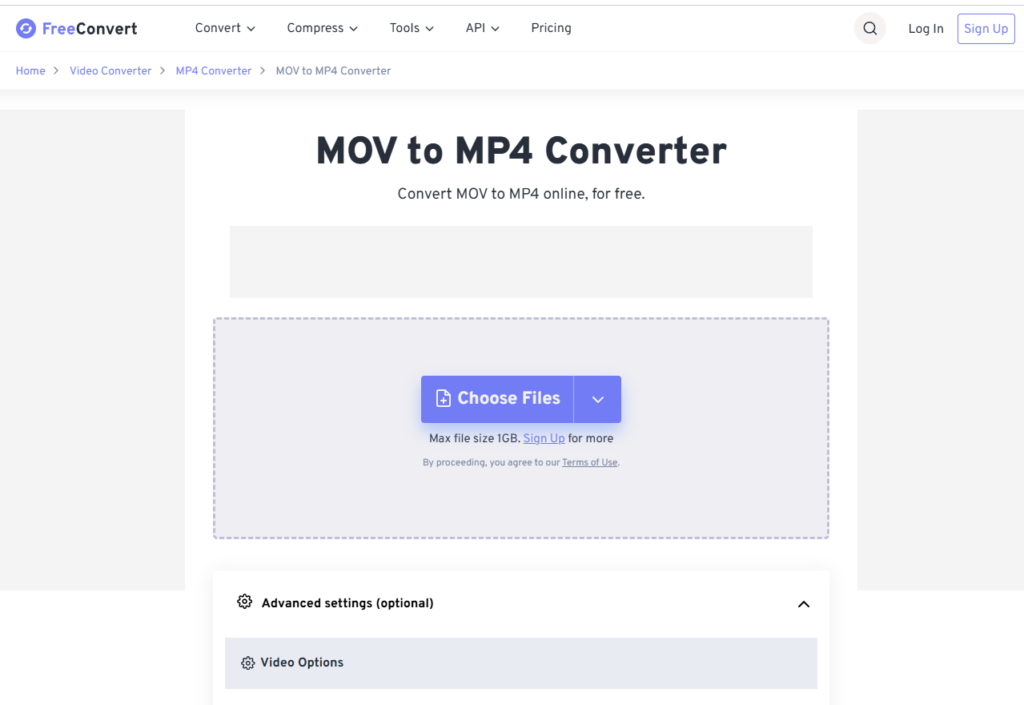
مراحل کار با FreeConvert:
- به آدرس freeconvert.com/mov-to-mp4 بروید
- روی “Choose Files” کلیک کنید
- یک یا چند فایل MOV را انتخاب کنید (حداکثر 1GB در نسخه رایگان)
- در صورت نیاز، از “Advanced Settings” برای تنظیمات دقیق استفاده کنید
- روی “Convert to MP4” کلیک کنید
- صبر کنید تا پردازش تکمیل شود
- فایلهای MP4 را به صورت تکی یا فشرده دانلود کنید
4. Online-Convert (online-convert.com)
Online-Convert یکی از قدیمیترین و معتبرترین سرویسهای تبدیل فایل آنلاین است که سالها تجربه در این حوزه دارد. این پلتفرم با ارائه گزینههای متنوع برای بهینهسازی ویدیو، امکان تنظیم دقیق کیفیت خروجی را فراهم میکند. Online-Convert از الگوریتمهای پیشرفته فشردهسازی استفاده میکند که میتواند حجم فایل را بدون تأثیر چشمگیر بر کیفیت کاهش دهد.
این سرویس همچنین قابلیت دانلود مستقیم از URL را دارد که میتوانید لینک ویدیوهای آنلاین را وارد کرده و آنها را به MP4 تبدیل کنید. Online-Convert از تمام کدکهای رایج ویدیویی پشتیبانی میکند و میتوانید کدک خروجی را برای سازگاری با دستگاههای خاص انتخاب کنید. رابط کاربری این سرویس ساده و کاربردی است و فرآیند تبدیل به سرعت انجام میشود.
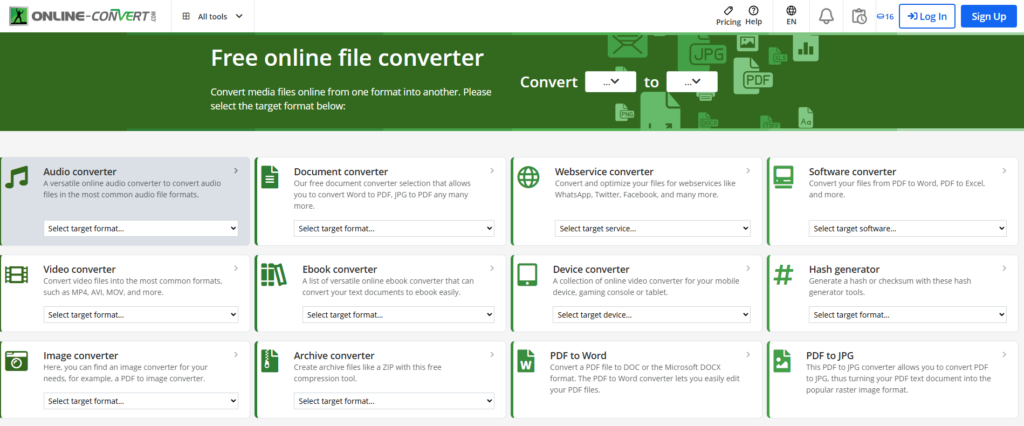
مراحل استفاده از Online-Convert:
- وارد online-convert.com شوید
- از منوی “Video Converter” گزینه “Convert to MP4” را انتخاب کنید
- فایل MOV را آپلود کنید یا URL آن را وارد کنید
- تنظیمات کیفیت و رزولوشن را مشخص کنید
- در صورت نیاز، گزینههای پیشرفته مانند برش یا تغییر نسبت تصویر را اعمال کنید
- روی “Start Conversion” کلیک کنید
- فایل MP4 تبدیل شده را دانلود کنید
5. Convertio (convertio.co)
Convertio یک پلتفرم تبدیل فایل مدرن و کاربرپسند است که با طراحی زیبا و عملکرد عالی، تجربهای لذتبخش از تبدیل فایل ارائه میدهد. این سرویس از فناوری پردازش ابری استفاده میکند که سرعت بالا و کیفیت مطلوبی را تضمین میکند. Convertio قابلیت آپلود فایل از منابع مختلف شامل کامپیوتر، Dropbox، Google Drive و حتی URL را دارد که انعطافپذیری زیادی برای کاربران ایجاد میکند.
یکی از ویژگیهای جالب Convertio، نمایش پیشنمایش فایل در حین آپلود است که به شما امکان میدهد قبل از شروع تبدیل، اطمینان حاصل کنید که فایل صحیح را انتخاب کردهاید. این پلتفرم همچنین از OCR برای تبدیل تصاویر به متن و سایر قابلیتهای پیشرفته پشتیبانی میکند. Convertio محدودیت 100 مگابایت برای نسخه رایگان دارد که برای اکثر کاربران کافی است.
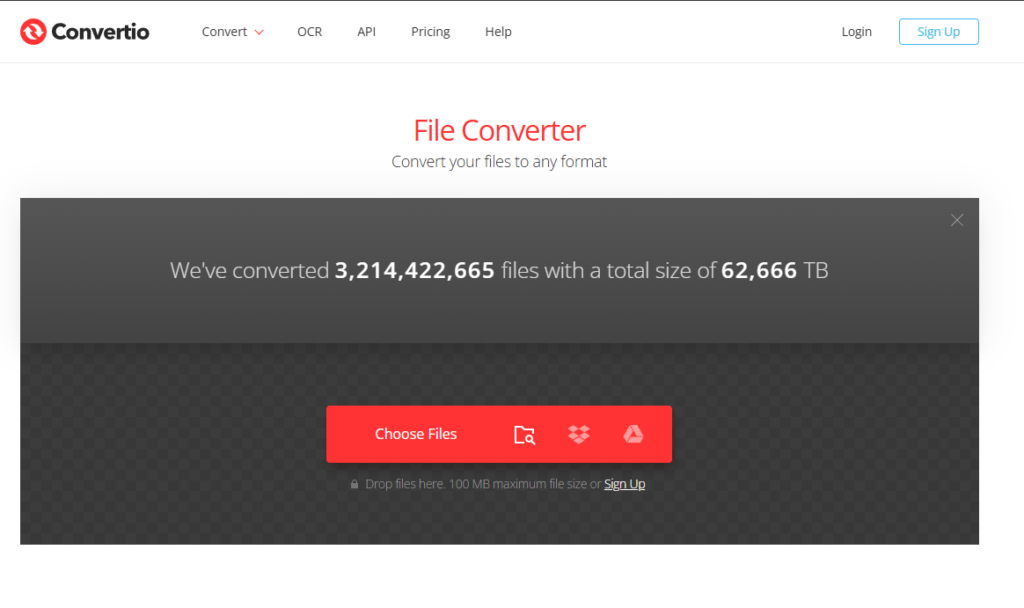
مراحل کار با Convertio:
- به وبسایت convertio.co بروید
- روی “Choose Files” کلیک کنید
- فایل MOV را از منبع دلخواه انتخاب کنید
- فرمت خروجی “MP4” را از لیست انتخاب کنید
- در صورت نیاز، روی آیکون تنظیمات کلیک کرده و پارامترها را تنظیم کنید
- روی “Convert” کلیک کنید
- منتظر بمانید تا تبدیل انجام شود
- فایل نهایی را دانلود کنید
تفاوتهای MOV و MP4
ساختار فنی فرمتها
MOV و MP4 هر دو بر پایه استاندارد کانتینر MPEG-4 ساخته شدهاند، اما تفاوتهای مهمی با یکدیگر دارند. فرمت MOV توسط شرکت اپل برای QuickTime Player توسعه یافته و بهینهسازی خاصی برای اکوسیستم اپل دارد. این فرمت میتواند انواع مختلفی از کدکهای ویدیویی و صوتی را در خود جای دهد و معمولاً کیفیت بالاتری نسبت به MP4 با حجم مشابه ارائه میدهد.
MP4 از سوی دیگر، یک استاندارد جهانی است که توسط کنسرسیوم بینالمللی MPEG توسعه یافته و سازگاری گستردهتری با دستگاهها و پلتفرمهای مختلف دارد. این فرمت از الگوریتمهای فشردهسازی بهتری استفاده میکند که حجم فایل کمتری با کیفیت قابل قبول ایجاد میکند. MP4 برای استریم آنلاین و اشتراکگذاری در شبکههای اجتماعی بهینه شده است.
سازگاری با دستگاهها
تفاوت اصلی بین این دو فرمت در سازگاری آنها با دستگاههای مختلف است. فایلهای MOV به طور کامل با دستگاههای اپل سازگار هستند و در آنها به بهترین شکل پخش میشوند، اما ممکن است در سیستمهای ویندوز، اندروید و سایر پلتفرمها با مشکل مواجه شوند یا نیاز به نصب کدکهای اضافی داشته باشند.
MP4 به عنوان استاندارد جهانی، با تقریباً تمام دستگاهها، مرورگرها و پلتفرمها سازگار است. این فرمت توسط تلویزیونهای هوشمند، کنسولهای بازی، گوشیهای هوشمند، تبلتها و کامپیوترها بدون نیاز به نرمافزار اضافی پشتیبانی میشود.
نکات مهم در تبدیل MOV به MP4
حفظ کیفیت ویدیو
یکی از نگرانیهای اصلی کاربران هنگام تبدیل فرمت، از دست رفتن کیفیت ویدیو است. برای حفظ بیشترین کیفیت ممکن، باید به چند نکته مهم توجه کنید. اول از همه، همیشه سعی کنید از گزینه “High Quality” یا “Best Quality” در تنظیمات استفاده کنید. این گزینه معمولاً حجم فایل بیشتری ایجاد میکند اما کیفیت بهتری را تضمین میکند.
دوم اینکه، از تغییر رزولوشن خودداری کنید مگر اینکه واقعاً نیاز باشد. اگر ویدیوی اصلی شما با رزولوشن 1080p است، بهتر است همان رزولوشن را برای خروجی انتخاب کنید. کاهش رزولوشن باعث کاهش واضح کیفیت میشود. همچنین به نرخ بیتریت توجه کنید؛ بیتریت بالاتر به معنای کیفیت بهتر اما حجم بیشتر است.
مدیریت حجم فایل
اگر نیاز به کاهش حجم فایل دارید، میتوانید از چند روش استفاده کنید. اول، کدک H.264 یا H.265 را انتخاب کنید که فشردهسازی مؤثری بدون کاهش چشمگیر کیفیت ارائه میدهند. دوم، نرخ فریم را کاهش دهید؛ اگر ویدیوی شما 60fps است و نیازی به این نرخ بالا ندارید، میتوانید آن را به 30fps کاهش دهید که حجم را تقریباً نصف میکند.
سوم، اگر محتوای ویدیو اجازه میدهد، میتوانید قسمتهای غیرضروری از ابتدا یا انتهای ویدیو را قبل از تبدیل حذف کنید. برخی ابزارهای آنلاین امکان برش ویدیو را قبل از تبدیل فراهم میکنند که میتواند حجم نهایی را کاهش دهد.
انتخاب تنظیمات مناسب
انتخاب تنظیمات مناسب بستگی به هدف شما از تبدیل دارد. اگر میخواهید ویدیو را در شبکههای اجتماعی به اشتراک بگذارید، پریستهای مخصوص YouTube، Instagram یا Facebook را انتخاب کنید که برای آن پلتفرمها بهینه شدهاند. برای پخش در تلویزیون یا پروژکتور، کیفیت بالا و رزولوشن Full HD یا 4K مناسب است.
اگر قصد ذخیرهسازی طولانیمدت دارید، فرمت با کیفیت بالا و فشردهسازی کم (lossless یا near-lossless) را انتخاب کنید. برای ارسال از طریق ایمیل یا پیامرسانها، حجم فایل را محدود کنید و از تنظیمات فشردهسازی بیشتر استفاده کنید.
مزایای استفاده از ابزارهای آنلاین
عدم نیاز به نصب نرمافزار
یکی از بزرگترین مزایای ابزارهای آنلاین، عدم نیاز به نصب نرمافزار است. شما میتوانید از هر دستگاهی با مرورگر وب به این سرویسها دسترسی داشته باشید بدون اینکه نگران نصب، بهروزرسانی یا اشغال فضای ذخیرهسازی باشید. این موضوع به ویژه برای کامپیوترهای با فضای محدود یا دستگاههای کاری که محدودیت نصب نرمافزار دارند، بسیار مفید است.
همچنین ابزارهای آنلاین به صورت خودکار بهروزرسانی میشوند و شما همیشه از آخرین نسخه با جدیدترین امکانات استفاده میکنید. این موضوع در مورد نرمافزارهای دسکتاپ صدق نمیکند که باید به صورت دستی آنها را بهروزرسانی کنید.
سرعت و راحتی
ابزارهای آنلاین معمولاً فرآیند تبدیل را بسیار ساده کردهاند و در حداقل مراحل ممکن انجام میدهند. شما فقط نیاز دارید فایل را آپلود کنید، فرمت خروجی را انتخاب کنید و روی دکمه تبدیل کلیک کنید. همه چیز به صورت خودکار انجام میشود و نیازی به دانش فنی خاصی ندارید.
سرورهای ابری قدرتمندی که این سرویسها استفاده میکنند، معمولاً سرعت پردازش بالاتری نسبت به کامپیوترهای شخصی دارند، به ویژه برای فایلهای حجیم. این موضوع زمان تبدیل را کاهش میدهد و کار شما را سریعتر انجام میشود.
راهنمای حل مشکلات رایج
فایل آپلود نمیشود
اگر با مشکل آپلود فایل مواجه شدید، ابتدا اتصال اینترنت خود را بررسی کنید. اتصال ضعیف یا قطعوصل میتواند مانع آپلود فایلهای حجیم شود. سعی کنید از اتصال اینترنت پایدارتری استفاده کنید یا آپلود را در زمان دیگری که اینترنت سریعتر است امتحان کنید.
همچنین بررسی کنید که حجم فایل شما از محدودیت سرویس مورد استفاده تجاوز نکرده باشد. اکثر سرویسهای رایگان محدودیت حجم دارند که معمولاً بین 50 مگابایت تا 2 گیگابایت است. اگر فایل شما بزرگتر است، باید آن را فشرده کنید یا از نسخه پولی سرویس استفاده کنید. مرورگر خود را نیز بهروزرسانی کنید زیرا نسخههای قدیمی ممکن است با سرویسهای آنلاین سازگار نباشند.
کیفیت ویدیوی خروجی پایین است
اگر کیفیت ویدیوی تبدیل شده نسبت به فایل اصلی کاهش یافته، ابتدا تنظیمات کیفیت را در ابزار مورد استفاده بررسی کنید. مطمئن شوید که گزینههای کیفیت بالا مانند “HD” یا “High Quality” را انتخاب کردهاید. برخی سرویسها به صورت پیشفرض کیفیت متوسط را انتخاب میکنند که برای کاهش زمان پردازش است.
همچنین به رزولوشن خروجی دقت کنید. اگر رزولوشن کاهش یافته باشد، کیفیت نهایی نیز پایینتر خواهد بود. سعی کنید رزولوشن اصلی را حفظ کنید. اگر مشکل همچنان ادامه دارد، از ابزار دیگری استفاده کنید که تنظیمات پیشرفتهتری برای کنترل کیفیت ارائه میدهد مانند CloudConvert یا FreeConvert.
فرآیند تبدیل طولانی شده
اگر تبدیل بیش از حد طول میکشد، این میتواند به دلایل مختلفی باشد. اول، حجم فایل و پیچیدگی ویدیو نقش مهمی دارد. ویدیوهای با رزولوشن بالا یا مدت زمان طولانی طبیعتاً زمان بیشتری برای پردازش نیاز دارند. دوم، ترافیک سرور نیز تأثیرگذار است؛ در ساعات شلوغی، سرویسهای آنلاین ممکن است کندتر کار کنند.
برای حل این مشکل، میتوانید تبدیل را در زمانهای کمترافیک امتحان کنید یا از سرویس دیگری استفاده کنید. همچنین اگر فایل شما بسیار بزرگ است، در نظر بگیرید که آن را به بخشهای کوچکتر تقسیم کرده و جداگانه تبدیل کنید. برخی مرورگرها نیز در پردازش بهتر عمل میکنند، پس امتحان کردن مرورگر دیگری میتواند مفید باشد.
صدای ویدیو از بین رفته
اگر پس از تبدیل، ویدیوی شما صدا ندارد، احتمالاً مشکل از تنظیمات کدک صوتی است. برخی ابزارها به صورت پیشفرض کدک صوتی خاصی را انتخاب میکنند که ممکن است با دستگاه شما سازگار نباشد. در تنظیمات پیشرفته، مطمئن شوید که گزینه “Copy Audio” یا “Keep Original Audio” فعال است.
همچنین بررسی کنید که فایل اصلی MOV واقعاً صدا داشته باشد. گاهی اوقات فایلهای تولید شده توسط برخی دوربینها یا نرمافزارها ممکن است بدون صدا باشد. اگر فایل اصلی صدا دارد اما بعد از تبدیل از بین رفته، از ابزار دیگری استفاده کنید یا تنظیمات کدک صوتی را روی AAC که استاندارد MP4 است تنظیم کنید.
نکات امنیتی و حریم خصوصی
انتخاب سرویسهای معتبر
هنگام استفاده از ابزارهای آنلاین، همیشه باید به امنیت و حریم خصوصی فایلهای خود توجه کنید. فقط از سرویسهای معتبر و شناخته شده استفاده کنید که سابقه خوبی دارند و از پروتکلهای امنیتی مناسب استفاده میکنند. سرویسهایی که در این مقاله معرفی شدند، همگی معتبر هستند و از رمزگذاری SSL برای محافظت از دادهها استفاده میکنند.
قبل از آپلود فایل، سیاست حفظ حریم خصوصی سرویس را بخوانید تا بدانید چگونه با فایلهای شما برخورد میشود. اکثر سرویسهای معتبر فایلهای آپلود شده را پس از مدت کوتاهی (معمولاً چند ساعت) به صورت خودکار حذف میکنند.
محافظت از فایلهای حساس
اگر فایلهای ویدیویی شما حاوی اطلاعات حساس یا شخصی هستند، بهتر است از آپلود آنها در سرویسهای آنلاین خودداری کنید. در این موارد، استفاده از نرمافزارهای دسکتاپ آفلاین مانند HandBrake یا FFmpeg که تبدیل را روی کامپیوتر شما انجام میدهند، گزینه امنتری است.
اگر مجبور به استفاده از سرویس آنلاین هستید، حتماً از سرویسهایی استفاده کنید که رمزگذاری end-to-end ارائه میدهند و تعهد میدهند که فایلها را فوراً پس از تبدیل حذف میکنند. همچنین میتوانید قبل از آپلود، فایل را رمزگذاری کنید و پس از دانلود، رمزگشایی نمایید.
بررسی اتصال ایمن
همیشه مطمئن شوید که وبسایتی که استفاده میکنید از پروتکل HTTPS استفاده میکند نه HTTP. نماد قفل در نوار آدرس مرورگر نشان میدهد که اتصال شما امن است و دادهها رمزگذاری میشوند. هرگز از سرویسهایی که فقط HTTP دارند برای آپلود فایلهای مهم استفاده نکنید.
مقایسه روشهای مختلف تبدیل
ابزارهای آنلاین در مقابل نرمافزار دسکتاپ
ابزارهای آنلاین مزایای واضحی دارند مانند سهولت استفاده، عدم نیاز به نصب و دسترسی از هر دستگاهی. با این حال، نرمافزارهای دسکتاپ نیز مزایای خاص خود را دارند. آنها کنترل بیشتری بر فرآیند تبدیل ارائه میدهند، سریعتر هستند (برای کامپیوترهای قدرتمند) و نیازی به آپلود فایل ندارند که برای فایلهای بزرگ یا اتصال اینترنت کند مهم است.
همچنین نرمافزارهای دسکتاپ محدودیت حجم ندارند و میتوانید فایلهایی به هر اندازه را تبدیل کنید. از سوی دیگر، ابزارهای آنلاین برای استفادههای موردی و تبدیلهای سریع عالی هستند و نیازی به یادگیری نرمافزار پیچیده ندارید.
انتخاب بر اساس نیاز
اگر فقط گاهی اوقات نیاز به تبدیل فایل دارید، ابزارهای آنلاین بهترین انتخاب هستند. برای استفاده حرفهای و مکرر، نرمافزارهای دسکتاپ کارآمدتر خواهند بود. اگر با فایلهای بزرگتر از 1 گیگابایت کار میکنید یا اتصال اینترنت کندی دارید، نرمافزار دسکتاپ توصیه میشود.
برای کاربران مبتدی که فقط میخواهند سریع یک فایل را تبدیل کنند، ابزارهای آنلاین سادهترین راه هستند. کاربران پیشرفته که نیاز به تنظیمات دقیق و کنترل کامل دارند، نرمافزارهای حرفهای مانند Adobe Media Encoder یا HandBrake را ترجیح میدهند.
نتیجهگیری
تبدیل فرمت MOV به MP4 یکی از نیازهای رایج در دنیای دیجیتال امروز است که به دلیل مسائل سازگاری و اشتراکگذاری آسانتر اهمیت فراوانی دارد. با استفاده از ابزارهای آنلاین معرفی شده در این راهنما، میتوانید به راحتی و بدون نیاز به دانش فنی خاص، فایلهای خود را تبدیل کنید.
هر یک از پنج ابزار معرفی شده – CloudConvert، FreeConvert، Online-Convert، Convertio و Zamzar – ویژگیها و مزایای خاص خود را دارند. CloudConvert برای کاربران پیشرفته که نیاز به تنظیمات دقیق دارند عالی است، FreeConvert برای پردازش دستهجمعی مناسب است، Online-Convert قابلیتهای بهینهسازی خوبی دارد، Convertio رابط کاربری زیبا و کاربردی ارائه میدهد و Zamzar با قدمت و اعتبارش انتخاب امنی محسوب میشود.
با رعایت نکات ذکر شده در این مقاله، میتوانید بهترین کیفیت را حفظ کرده، حجم فایل را مدیریت کنید و از مشکلات رایج جلوگیری نمایید. همچنین با توجه به نکات امنیتی، میتوانید با اطمینان از این سرویسها استفاده کنید.
سوالات متداول
آیا تبدیل MOV به MP4 باعث کاهش کیفیت میشود؟
تبدیل به خودی خود لزوماً باعث کاهش کیفیت نمیشود، اما بستگی به تنظیماتی که انتخاب میکنید دارد. اگر از تنظیمات کیفیت بالا استفاده کنید و رزولوشن را کاهش ندهید، کیفیت تقریباً حفظ میشود.
چقدر زمان میبرد تا یک فایل MOV به MP4 تبدیل شود؟
زمان تبدیل بستگی به حجم فایل، رزولوشن ویدیو، سرعت اینترنت و سرور مورد استفاده دارد. معمولاً فایلهای کوچک کمتر از یک دقیقه و فایلهای بزرگ ممکن است چند دقیقه تا نیم ساعت زمان ببرند.
آیا این سرویسهای آنلاین رایگان هستند؟
بله، همه سرویسهای معرفی شده نسخه رایگان دارند، اما معمولاً با محدودیتهایی مانند حداکثر حجم فایل یا تعداد تبدیل روزانه. برای استفاده حرفهای، نسخههای پولی با امکانات بیشتر وجود دارد.
آیا فایلهای من بعد از تبدیل در سرور باقی میمانند؟
سرویسهای معتبر فایلها را پس از مدت کوتاهی (معمولاً 1 تا 24 ساعت) به صورت خودکار حذف میکنند. بهتر است خودتان نیز بعد از دانلود، فایل را از سرور حذف کنید.
چرا باید MOV را به MP4 تبدیل کنیم؟
MP4 سازگاری بیشتری با دستگاهها و پلتفرمهای مختلف دارد، حجم کمتری دارد و برای اشتراکگذاری آنلاین بهینه شده است. اکثر شبکههای اجتماعی و سرویسهای استریم از MP4 پشتیبانی میکنند.
آیا میتوانم چندین فایل را همزمان تبدیل کنم؟
بله، برخی سرویسها مانند FreeConvert و CloudConvert امکان پردازش دستهجمعی را ارائه میدهند که میتوانید چندین فایل را همزمان تبدیل کنید.
حداکثر حجم فایل قابل تبدیل چقدر است؟
این محدودیت در سرویسهای مختلف متفاوت است. معمولاً نسخههای رایگان محدودیت 50MB تا 2GB دارند. برای فایلهای بزرگتر باید از نسخه پولی استفاده کنید.
آیا میتوانم تنظیمات ویدیو مانند رزولوشن را تغییر دهم؟
بله، اکثر ابزارهای معرفی شده امکان تنظیمات پیشرفته مانند تغییر رزولوشن، بیتریت، نرخ فریم و کدک را دارند که میتوانید قبل از تبدیل اعمال کنید.

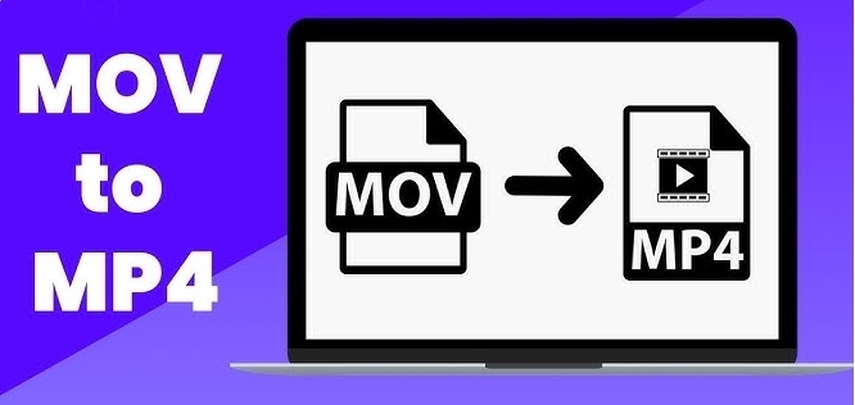












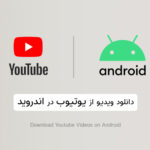
















نظرات کاربران